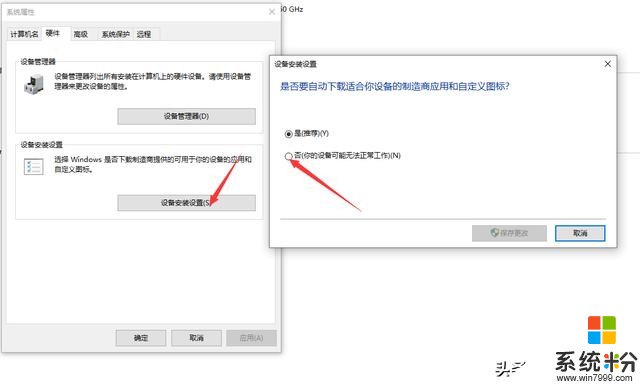時間:2019-11-13 來源:互聯網 瀏覽量:
當你對win10自動更新煩不勝煩關閉了他的自動更新,過幾天發現它又自動打開,然後通過某度的方法win+R輸入services.msc找到Windows update服務項然後禁用,過一段時間,發現又自動開始更新了......
今天就教大家幾個簡單實用一點的方法,徹底禁止win10更新。
卸載和刪除自動更新的軟件win10既然要自動更新,那我們就從源頭上解決問題,直接把它給刪除掉。
1.先打開C盤
點擊【查看】,然後勾選【隱藏的項目】
把帶$的文件和文件夾都刪除掉
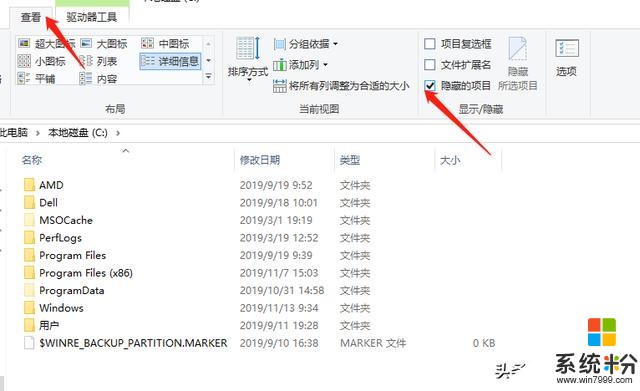
如果有Windows10Update這個文件夾,也刪掉
2.打開C:\\Windows
刪除C:\\Windows目錄下麵所有UpdateAssistant字樣的文件夾,以UpdateAssistant開頭的文件夾,是易升的助手。
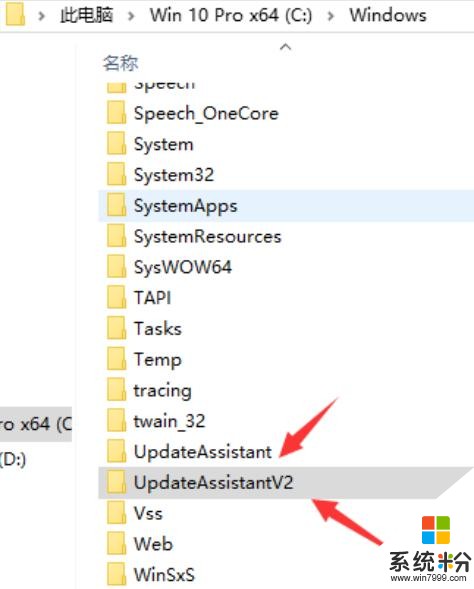
這裏推薦大家一款叫Everything的電腦文件搜索軟件,可以快速的搜索到你需要的文件。
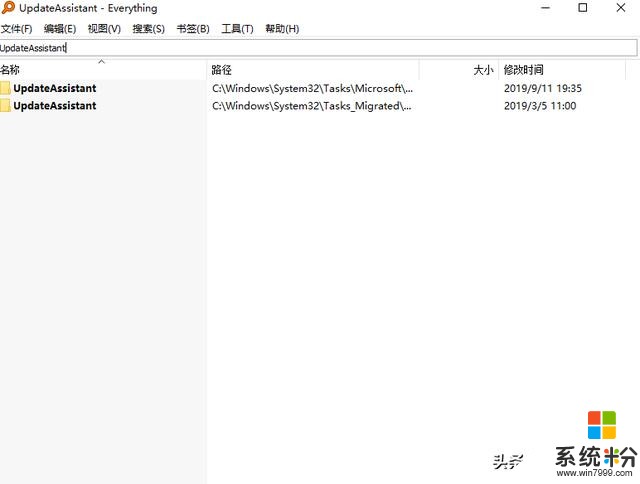
3.打開C:\\WindowsS\\SoftwareDistribution\\Download,
刪除Download文件夾裏的所有文件。這個文件夾裏的文件全是Windows更新包,可放心刪除
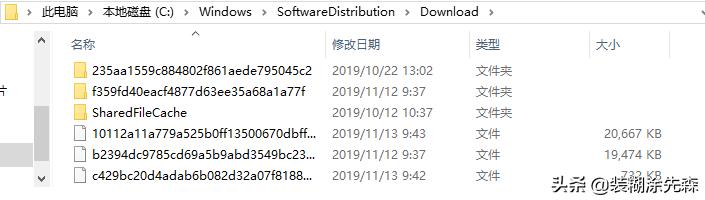
如果你找不到路徑的話可以用Everything搜索SoftwareDistribution,如下圖,路徑是c:download的就是我們需要刪除的文件夾。
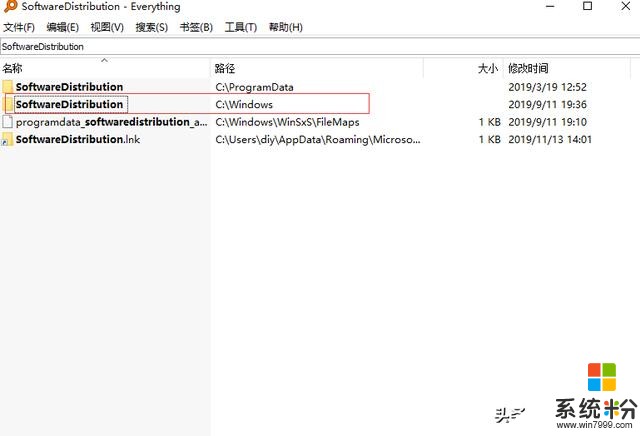
然後把網絡設為“按流量計費的連接”
右鍵桌麵右下角的網絡圖標→打開網絡和Internet設置,選擇【更改鏈接屬性】

選擇【把網絡設置為按流量計費的連接】
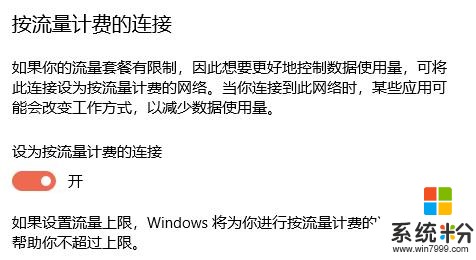
最後點擊【控製麵板】,選擇【係統】,在選擇【更改設置】
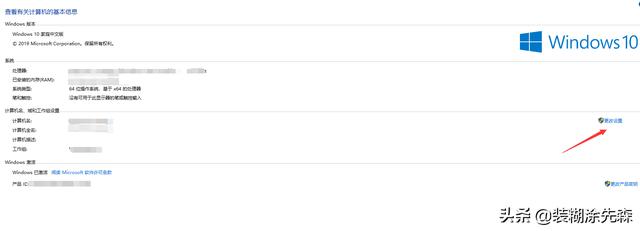
然後選擇【設備】,在選擇【設備安裝設置】,然後彈出的詢問框點擊【否】,最後大功告成。